
Nanosoft nanoCAD Pro 11补丁
附破解教程- 软件大小:2.74 MB
- 更新日期:2021-05-12 18:31
- 软件语言:简体中文
- 软件类别:驱动补丁
- 软件授权:免费版
- 软件官网:待审核
- 适用平台:WinXP, Win7, Win8, Win10, WinAll
- 软件厂商:

软件介绍 人气软件 下载地址
nanoCAD Pro
11是国外开发的CAD软件,功能和AutoCAD基本相同,可以帮助用户快速设计建筑图纸,设计绿化图纸,设计道路图纸,提供很多简单的编辑和选择功能,支持使用属性栏选择对象,支持使用剪贴板复制和插入对象,支持使用命令行选择对象,方便用户快速编辑图纸对象内容,您也可以在软件建立模型,使用3D功能就可以根据图纸内容生成模型,提供3D模型草图设计,提供装配草图设计,提供造型、3D拉伸、3D旋转、3D扫描等功能,为用户编辑模型提供更多帮助,这里小编推荐的是Nanosoft
nanoCAD Pro 11补丁,可以将主程序永久激活,需要的朋友就下载吧!
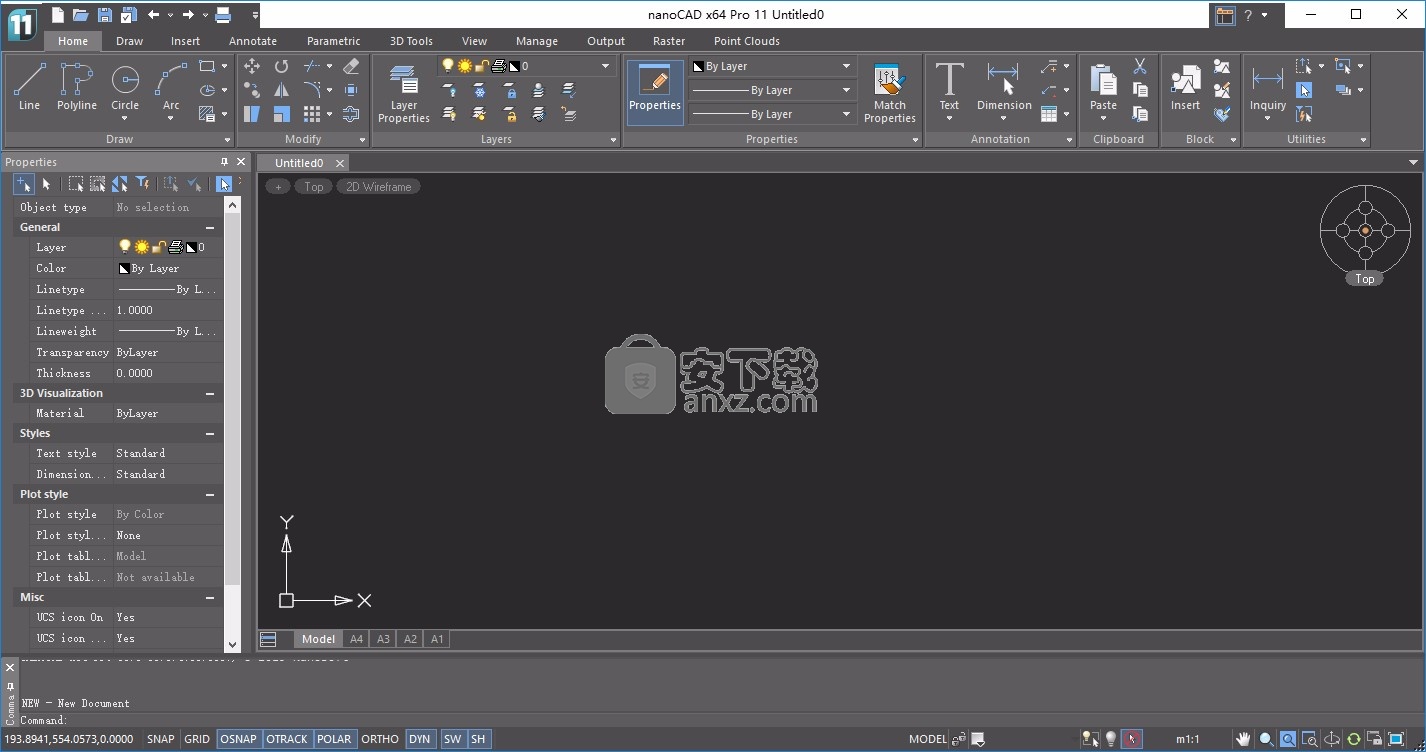
软件特色
nanoCAD Pro是专业级的CAD工具。它具有熟悉的界面,强大的绘图和设计工具,与本机DWG的兼容性以及开放的API。 nanoCAD Pro是nanoCAD Plus的更高级版本。 nanoCAD Pro为您提供了Autodesk Inventor样式的工具,用于具有2D约束的3D实体建模,从3D对象创建2D工程图等。
nanoCAD是易于使用的CAD应用程序,通过提供高性能,完整功能,经典界面和本机.dwg格式支持,可提供出色的用户体验。 nanoCAD的构建旨在为所有行业提供设计和项目文档。 nanoCAD包括一整套基本和高级工具,可用于创建行业标准的DWG兼容CAD文件。 nanoCAD提供创新,协作和可定制的功能,以提高您的效率。 nanoCAD包含多个API,支持从日常任务自动化到复杂的CAD应用程序开发的所有操作。
安装方法
1、下载以后打开NCEPro110(4865)_x64.exe执行安装,点击install
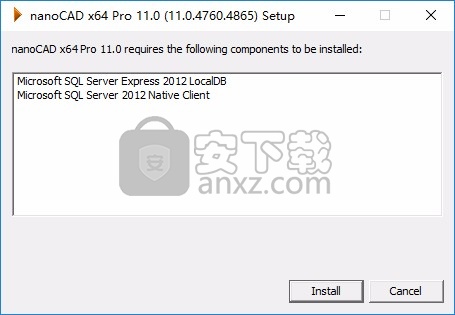
2、提示软件的安装引导界面,点击下一步

3、提示软件的协议内容
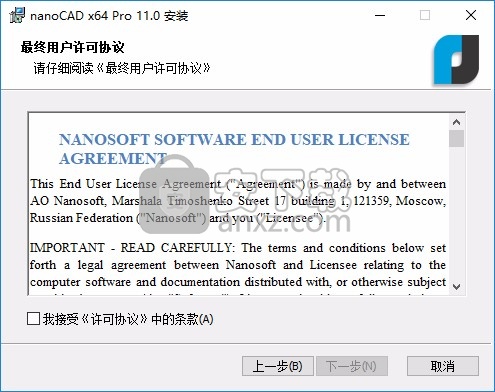
4、输入用户名字,取消勾选I have serial number
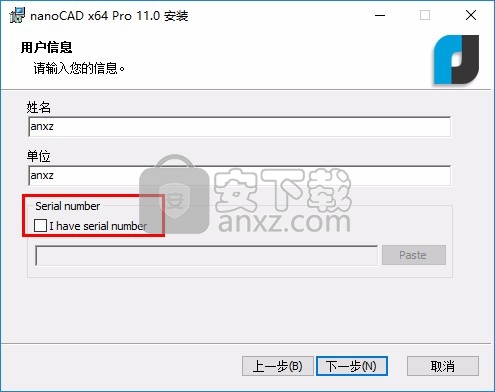
5、设置安装地址C:\Program Files\Nanosoft\nanoCAD x64 Pro cn 11.0\
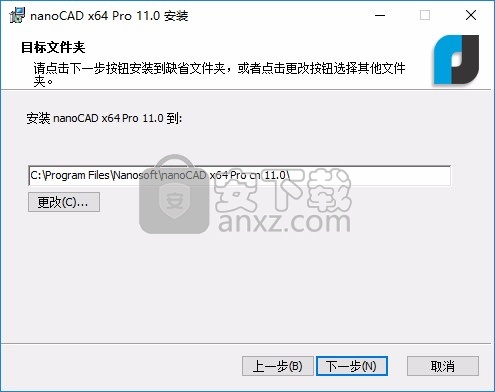
6、提示附加的项目设置,点击下一步
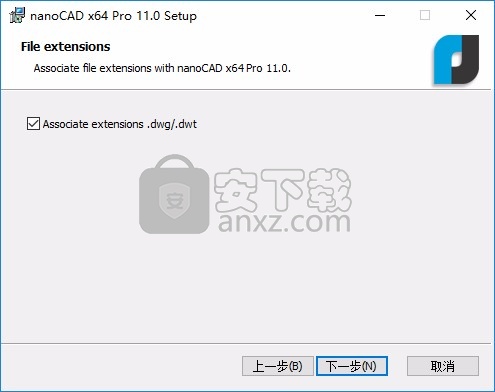
7、软件已经设置完毕,点击install
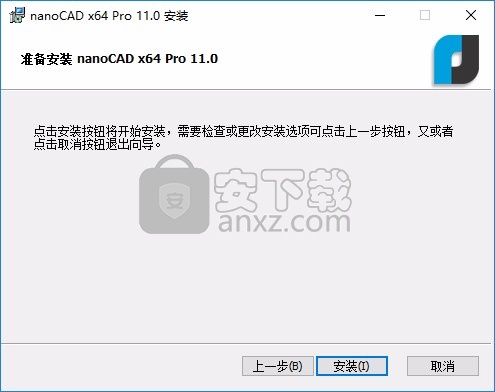
8、开始安装软件,等待安装结束吧
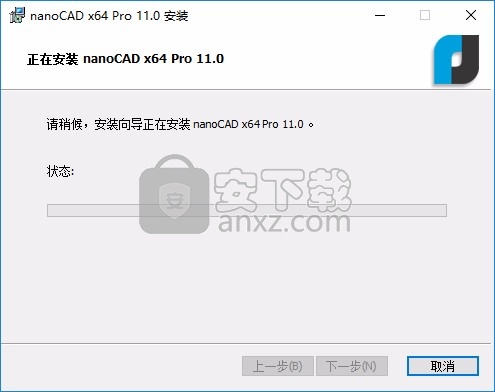
9、现在nanoCAD x64已经安装到电脑

方法
1、打开crack文件夹,将补丁nCad.dll和许可证NC110PROE.lic复制到安装地址替换
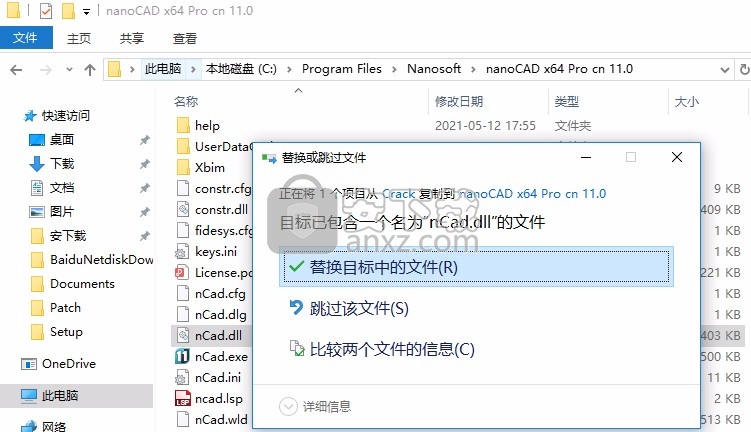
2、打开软件提示激活,点击OK
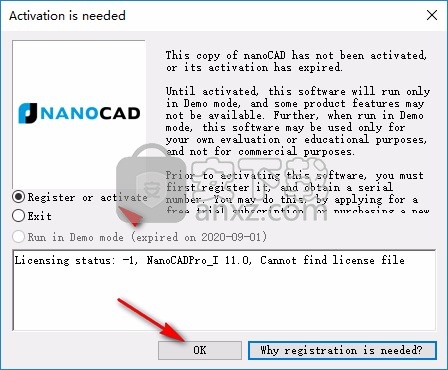
3、弹出选择许可证界面,选择第二项手动添加许可证
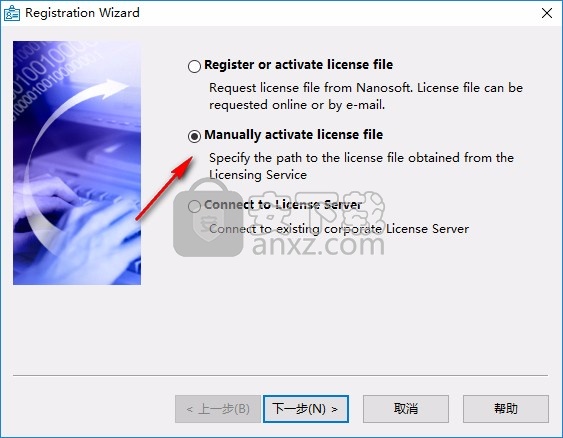
4、点击browse按钮进入软件安装地址添加许可证文件
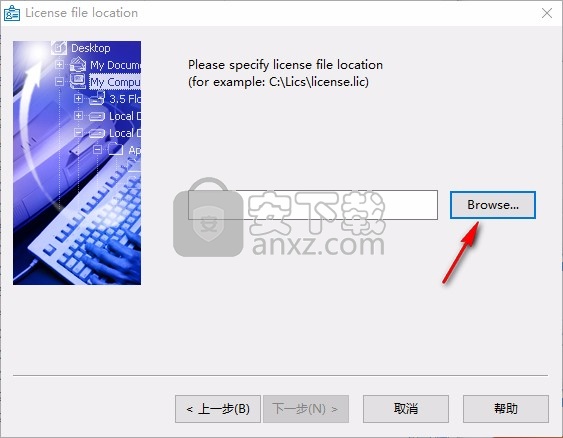
5、将你复制到安装地址的NC110PROE.lic打开到软件
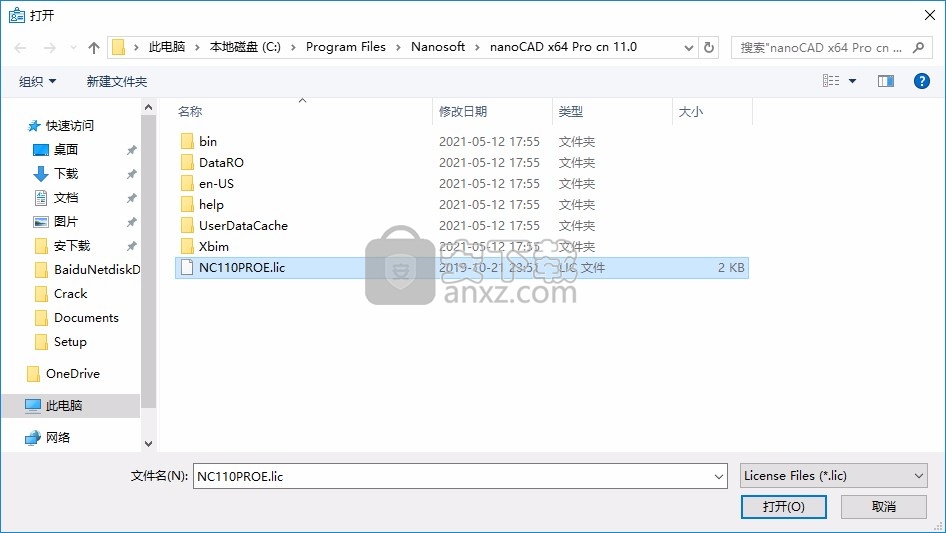
6、点击下一步弹出提示,点击是
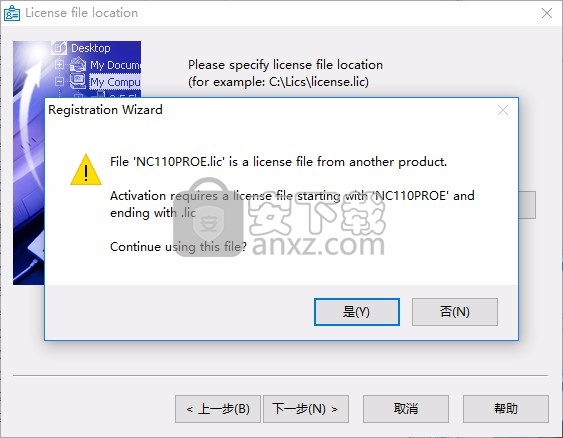
7、软件激活完毕,现在nanoCAD x64可以免费使用
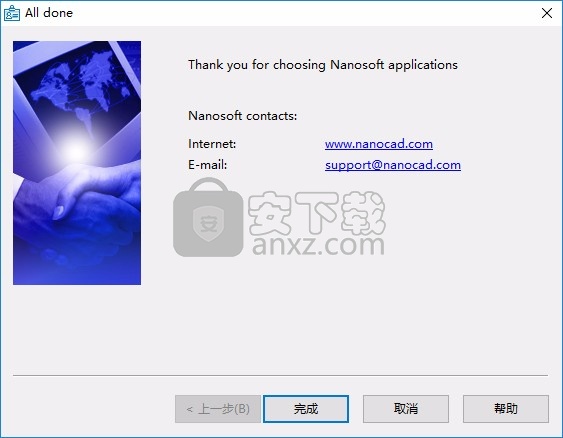
8、启动nanoCAD x64就可以显示欢迎界面,可以新建项目,可以查看帮助
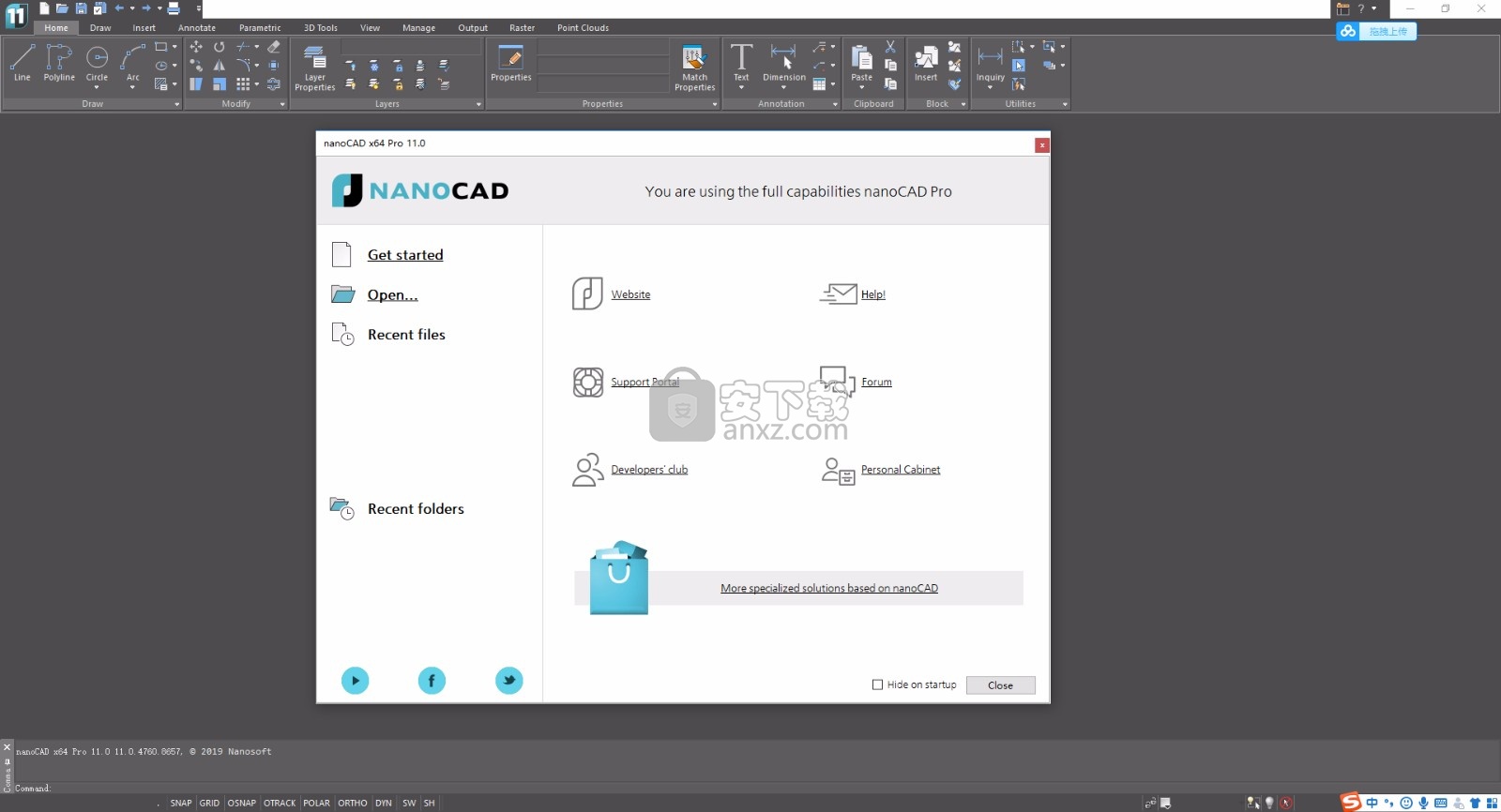
官方教程
创建块属性
МышьОК功能区:插入–块定义>定义属性
МышьОК菜单:“绘制”-“块”>“定义属性”…
МышьОК面板:抽奖–
КлавиатураОК命令行:ATT,ATTDEF
要定义属性参数,请打开“属性定义”对话框。
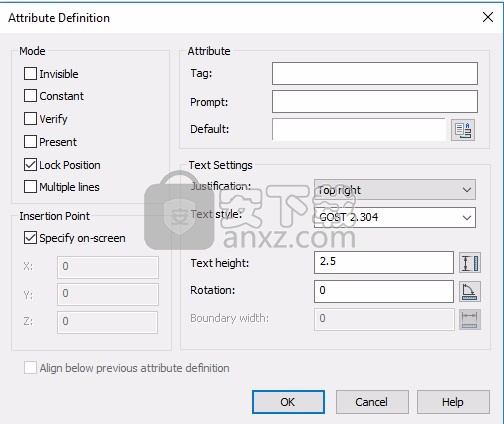
选项:
模式
无形的
打开属性值不显示在屏幕上并且不打印出来的模式。
不变
打开为所有块引用的属性分配固定值的模式。
当插入属性值为常数的块时,不要求该值。
如果属性具有变量值,则在块插入期间不要求该值。
核实
打开在块插入期间验证属性值的模式。
预设值
打开在块插入期间将默认值分配给属性的模式。
锁位置
打开锁定块引用中属性位置的模式。解锁模式后,可以使用夹点编辑相对于块的其余部分移动属性。
多行
打开创建包含多行文本的属性值的模式。
解锁模式后,“默认情况”参数的文本输入字段处于活动状态。
启用此模式后,文本输入字段将被阻止,按钮和“边界宽度”参数将被启用
属性
标签:
定义属性名称。
名称可以由空格以外的任何字符组成。
迅速的:
用于在插入包含该属性的块时输入根据属性值的请求显示的提示文本的字段。如果该字段为空,则将属性标签用作提示。
启用“恒定”模式后,该字段将被阻止。
默认:
输入默认属性值的字段。该字段可以为空。
插入栏位
打开“字段”对话框以插入具有默认值的字段。该字段会自动更新,并具有与其相关的值的更改。
插入点
在屏幕上指定
关闭对话框后,建议在屏幕上指定块中的属性插入点。
X:Y:Z:
通过三个轴准确地插入属性插入点。
文字设定
理由:
下拉列表选择属性文本的对正类型。
文字样式:
下拉列表选择文本样式。
文字高度:
输入文本高度的字段。
回转:
输入文本旋转角度的字段。
对于单行属性的“适合”和“按宽度对齐”选项,“旋转”选项不可用。
临时关闭对话框的按钮,以通过鼠标光标在屏幕上指定多行属性的文本高度,文本旋转角度或边界宽度。
边界宽度
在多行属性中指定行长度的最大值,超过该长度时,文本将自动换行到另一行。
当值为0时,对行的长度没有限制。
该选项不适用于创建单行属性。
在先前的属性定义下方对齐
确保将此属性标签放置在前一个属性标签的正下方。选中该标志时,当前属性的文本选项将从先前的属性中完全复制。此选项在第一个属性定义中不可用。
要创建多行属性:
1.在“属性定义”对话框中,检查“多行”标志。
2.定义属性名称,提示,插入点,模式和文本选项。
3.如有必要,在边界宽度字段中输入值。
4.单击按钮打开上下文编辑器,以指定图形中的多行属性的格式。
5.在图形中指定多行属性的左上位置。
6.文本输入完成后,在“文本格式”对话框中单击“确定”按钮以返回到“属性定义”对话框。
7.单击“确定”关闭“属性定义”对话框。
8.在图形中指定属性插入点(如果选中了“在屏幕上指定”作为插入点)。
在创建属性之后,可以在创建块时将其包括在对象集中,即,响应于在创建块时对对象选择的查询,不仅需要选择几何对象,还必须选择属性。属性选择过程确定插入块时输入属性值时的查询顺序。
在块重新定义期间,还可以将属性与块相关联。
“ Table_title”属性的示例表示“ WARNING”(警告)(板视图和“属性”框中显示的信息):
在将属性插入块之前
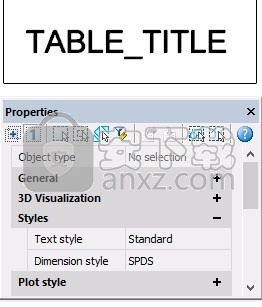
在块中插入属性后
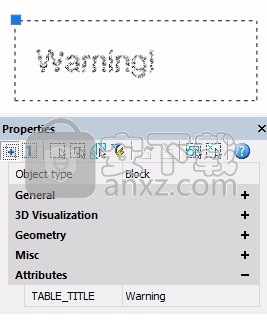
在块参考中编辑属性的值
МышьОК菜单:修改–对象>属性>编辑块属性…
МышьОК面板:编辑2 –
КлавиатураОК命令行:ATTEDIT
该命令将打开“编辑属性”对话框,可在其中更改图形中指定的块参考的属性值:

该对话框显示块名称,提示并允许编辑块引用中包含的所有属性的值。
所选块引用的属性值也可以在“属性”部分的“属性”功能面板上进行更改:
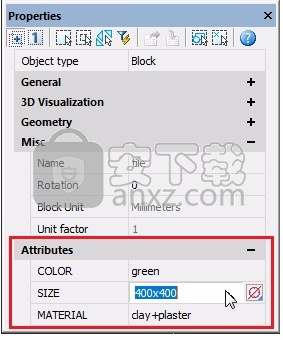
编辑块参考的属性
МышьОК功能区:主页,插入–块>单…
МышьОК菜单:编辑–对象>属性>增强的属性编辑器…
МышьОК面板:编辑2 –
КлавиатураОК命令行:EATTEDIT
增强的属性编辑器允许您编辑所选块引用中的值,文本选项和属性。
增强的属性编辑器对话框显示以下信息:
块:-要编辑其属性的块的名称;
标记:-要编辑的属性的名称。
选择块按钮使您可以选择屏幕上的块来编辑属性。对话框临时关闭。
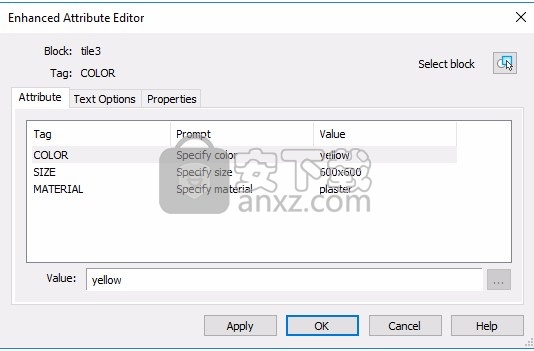
“应用”按钮用于查看所做的所有更改,而无需关闭“增强的属性编辑器”对话框。
属性标签
该选项卡包含所选块的所有属性的列表,并为每个属性显示以下参数:标记,提示和值。
可以在“值”字段中更改属性值。
文字选项标签
该选项卡设置在图形中显示属性文本的选项。
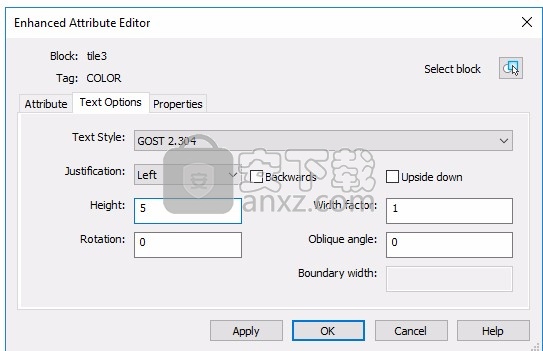
选项:
文字样式
下拉列表选择文本样式。
理由
下拉列表选择用于选择属性文本对齐方式的类型。
高度
输入文本高度的字段。
回转
输入文本旋转角度的字段。
向后
打开/关闭从右到左显示属性文本的模式。该选项不适用于多行属性。
倒挂
打开/关闭上下颠倒显示属性文本的模式。该选项不适用于多行属性。
宽度系数
指定压缩/扩展属性文本的程度。将该值设置为小于1会压缩文本。将该值设置为大于1将对其进行扩展。
斜角
文字倾斜角度。相对于垂直轴进行测量。该选项不适用于多行属性。
边界宽度
指定多行属性的行长度的最大值;超出时,文本将自动换行到下一行。
值为0表示对行的长度没有限制。
该选项不适用于单行属性。
属性标签
该选项卡定义属性所在的图层,指定线宽和线型以及属性文本的颜色。
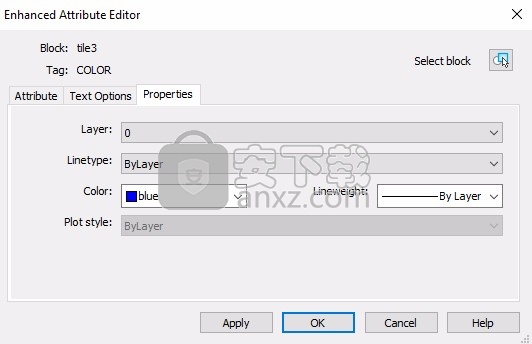
在工程图中使用命名的打印样式时,从“打印样式”选项的列表中选择属性的样式。如果当前图形使用依赖于颜色的打印样式,则“打印样式”列表不可用。
人气软件
-

NVIDIA Control Panel(NVIDIA控制面板) 8.25 MB
/简体中文 -

microsoft visual c++ 2019(vc2019运行库) 28.3 MB
/简体中文 -

.NET Framework 3.5 cab格式离线安装包 68.6 MB
/简体中文 -

originpro2020激活码 0 MB
/简体中文 -

autocad2022注册机 0.1 MB
/简体中文 -

浩辰CAD2021中文专业版补丁 1.33 MB
/简体中文 -

xmind112021补丁 55.0 MB
/简体中文 -

Aisino SK-820票据打印机驱动 0.54 MB
/简体中文 -

福昕高级PDF编辑器10.0企业版补丁 41.7 MB
/简体中文 -

securefx9.0文件 4.68 MB
/英文


 驱动精灵万能网卡版电脑版 2021.12.15.104
驱动精灵万能网卡版电脑版 2021.12.15.104  Siemens Simcenter Flotherm XT 2020.2文件 附激活教程
Siemens Simcenter Flotherm XT 2020.2文件 附激活教程  Autodesk Fabrication ESTmep 2022文件 附激活教程
Autodesk Fabrication ESTmep 2022文件 附激活教程  Geomagic Control X2020注册机 附安装教程
Geomagic Control X2020注册机 附安装教程  jetbrains datagrip 2021.1文件 含激活和汉化教程
jetbrains datagrip 2021.1文件 含激活和汉化教程 












